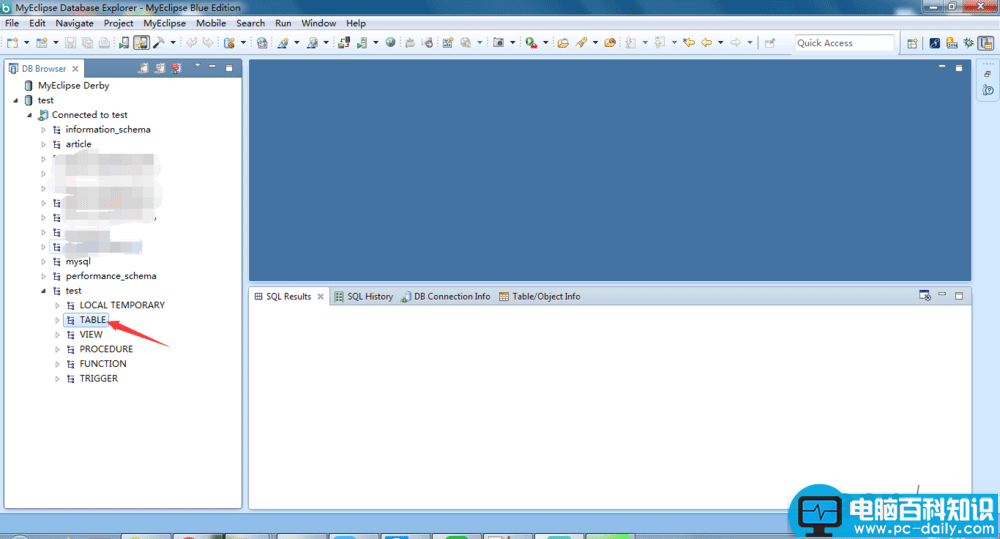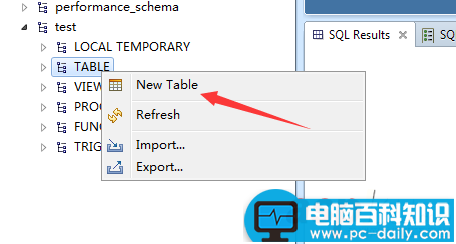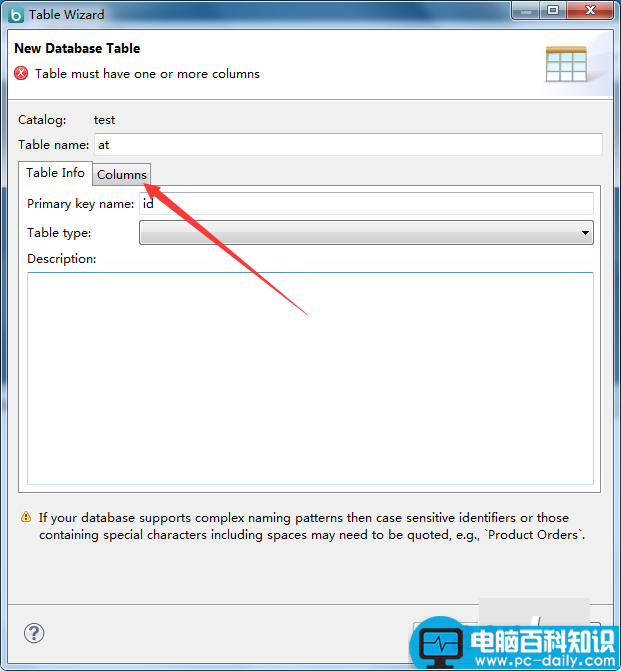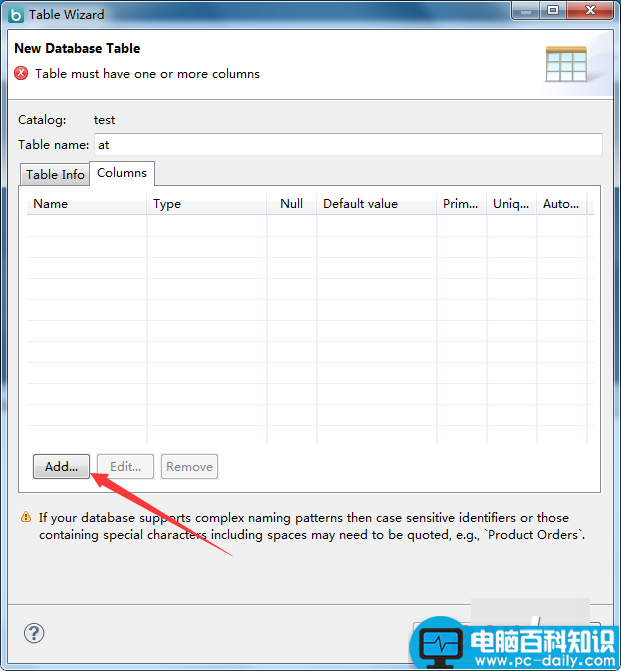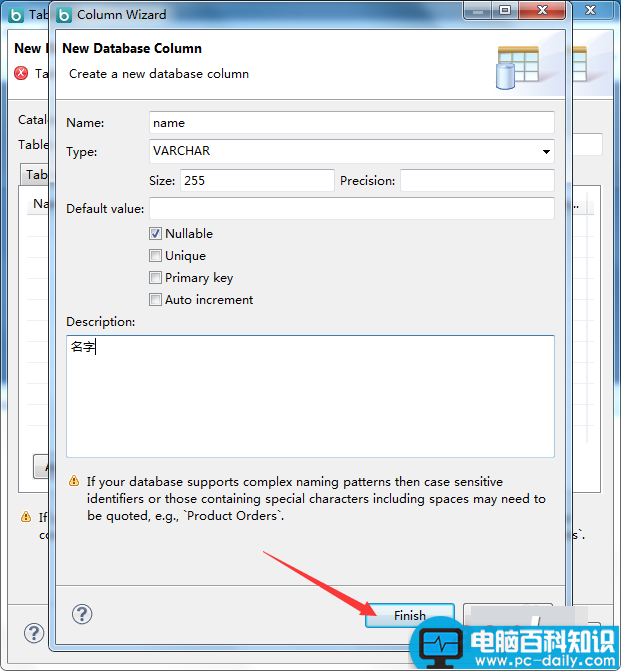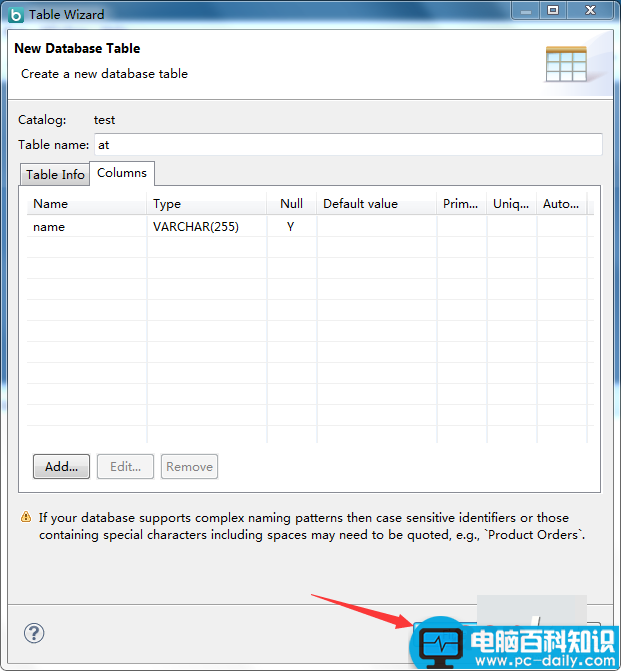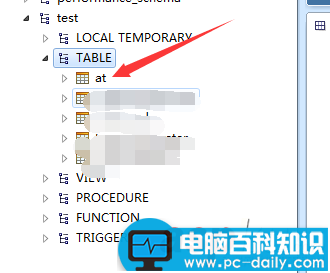myeclipse是一款十分优秀的java开发软件,很多小伙伴都在使用。这篇教程将给大家介绍一个最基本的功能——新建表。那么,在MyEclipse中如何创建表呢?接下来就跟着小编一起去看看在MyEclipse上新建表的方法介绍吧!
- 软件名称:
- MyEclipse 2017 CI10 官方完美破解版(附激活工具+原版+破解方法)
- 软件大小:
- 1.58GB
- 更新时间:
- 2017-12-29
在MyEclipse上如何创建表?
1、打开MyEclipse上数据库连接界面,如图
2、右键数据库显示列表,如图
3、点击创建表(New Table),弹出创建表窗口,设置表名和主键,如图
4、点击字段(Columns),进入到自动设置页面,如图
5、点击添加(Add)弹出字段添加设置界面,如图
6、设置完字段信息,点击Finish,回到创建表的页面,如图
7、点击Finish关闭创建表界面,这时打开数据库表列表就能看的新建的表了,如图
教程结束,以上就是关于MyEclipse如何创建表?在MyEclipse上新建表的方法介绍,按照以上方法即可在MyEclipse新建表哦!